Hur man laddar upp iPhone/iPod/iPad-musik till Google Music
Android som är en öppen källkodsteknik blir allt viktigare för varje dag som går. Användarefterfrågekurvan skiftar tydligt mot denna teknik och när det kommer till nuvarande situation är användarna av Android mycket fler jämfört med iOS, vilket visar både populariteten och användarens engagemang i detta avseende. Detta har tvingat både Google och Apple Inc. att utveckla mjukvara inom plattformen för fil- och datadelning av alla sorter.
De flesta användare vill överföra musikfiler och underhållningsmedia från en enhet till en annan och av samma anledning bör det noteras att denna handledning lär alla sådana användare att göra det nödvändiga på bästa sätt så att de kan använda båda teknikerna sida vid sida. Det bör också noteras att de användare som använder både Android- och iOS-telefoner också ökar i antal och av samma anledning är utvecklingen i detta avseende tidens behov för båda plattformarna så att användarna kan fortsätta att njuta av bästa tjänsterna samt släcka törsten av både iOS och android.
Del 1. Synkronisera iPhone/iPod/iPad-musik med iTunes och ladda sedan upp till Google Music
Detta är en tvådelad process genom vilken en användare måste följa för att se till att innehållet överförs till lämplig plattform utan problem. För det första måste användaren synkronisera iDevice med iTunes och sedan synkronisera iTunes med Googles musik. Följande är en process som ska följas:
1. Anslut din iPhone till datorn via USB-kabeln.
2. Starta iTunes och klicka på Anordning ikonen i det övre vänstra hörnet i iTunes.
3. Välja Musik eller annan mediatyp från det vänstra sidofältet som du vill synkronisera.
4. Inom iTunes-alternativen måste användaren också se till att det relevanta alternativet som är markerat är valt. Detta fönster dyker upp så snart synkroniseringen startar. Om du väljer det här alternativet och trycker på OK ser du till att den första delen av processen slutförs.
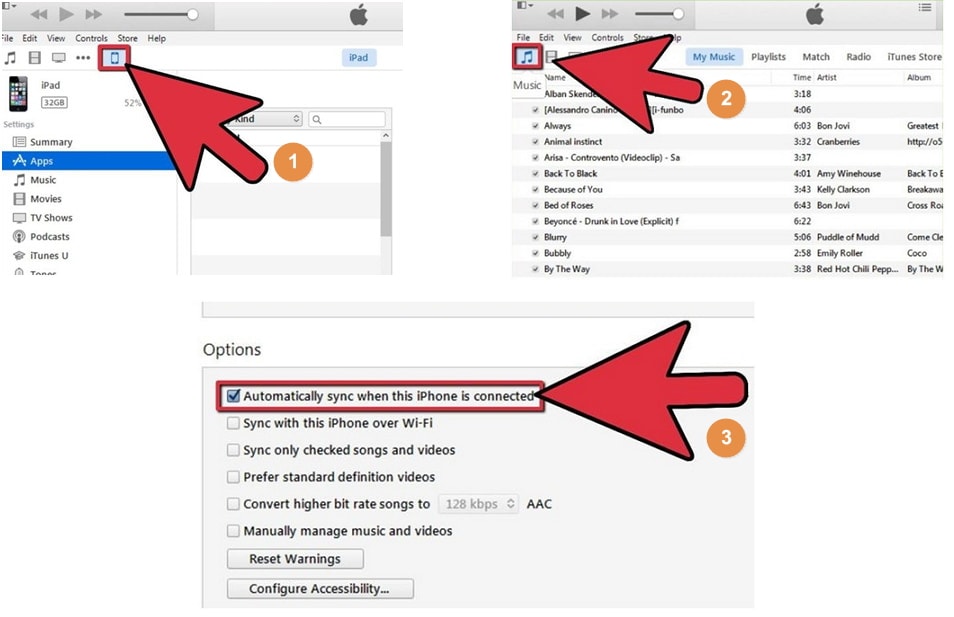
5. Användaren måste besöka music.google.com för att se till att Googles musikapplikation för datorn är nedladdad.
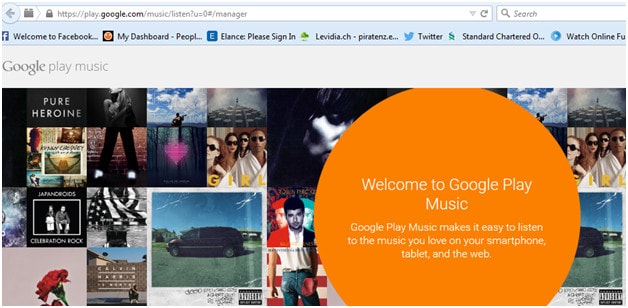
6. Användaren måste följa anvisningarna och acceptera villkoren för att säkerställa att applikationen laddas ned. Starta den sedan.
7. När det har gjorts måste användaren se till att alternativet ‘Ladda upp låtar som lagts till iTunes automatiskt’ är markerat så att musiken som synkroniserades med iTunes i den första delen sedan synkroniseras med Googles musik.

8. Användaren måste nu ladda ner Google Play Musik från Google Play Butik.
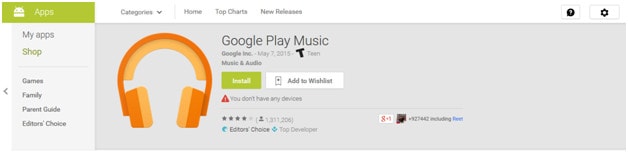
9. När applikationen har laddats ner till Android-luren måste användaren trycka på den så att den öppnas. Alternativet ‘All musik’ ska väljas från rullgardinsmenyn och alternativet ‘Mitt bibliotek’ ska väljas från den vänstra panelen. Detta kommer att se till att all musik som synkroniseras med Google Music visas.
10. Spellistan eller musiken som ska behållas på enheten kan hanteras genom att klicka på den relevanta ikonen i det övre högra hörnet av den och detta slutför processen i sin helhet. Om användaren vill strömma musiken finns det inget behov av att behålla spellistan på enheten, men om användaren vill försäkra sig om att musiken också avnjuts på språng såväl som offline bör detta alternativ följas med säkerhet:
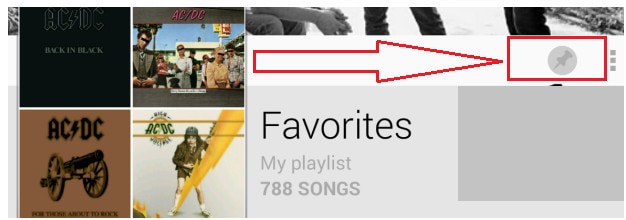
Del 2. Överför musik direkt på iPod/iPad/iPhone till Android-enhet med DrFoneTool – Telefonhanterare (iOS)
Det finns inga ord för att beskriva det fantastiska med DrFoneTool – Phone Manager (iOS), programvaran som har utvecklats av Wondershare för att se till att de olika funktionerna utförs mellan olika plattformar. Det hjälper inte bara iOS-användarna utan även Android-användarna att se till att det bästa görs med dem när det gäller fil- och datadelning, utan de njuter också av mjukvaruplattformarna som har byggts av respektive företag. Det är ett bra anslutningsprogram och av samma anledning rankas det högt av användarna vilket visar dess popularitet och omsorg om kunderna. Nedan följer processen som också besvarar frågan i rubriken.

DrFoneTool – Telefonhanterare (iOS)
Överför musik från iPhone till Android utan iTunes
- Överför, hantera, exportera/importera din musik, foton, videor, kontakter, SMS, appar etc.
- Säkerhetskopiera din musik, foton, videor, kontakter, SMS, appar etc. till datorn och återställ dem enkelt.
- Överför musik, foton, videor, kontakter, meddelanden etc från en smartphone till en annan.
- Överför mediefiler mellan iOS-enheter och iTunes.
- Fullt kompatibel med iOS 7, iOS 8, iOS 9, iOS 10, iOS 11 och iPod.
steg 1 Ladda ner, installera och starta DrFoneTool på din dator och välj ‘Telefonhanterare’ från alla funktioner. Anslut sedan iPhone/iPad till datorn med en USB-kabel.

steg 2Gå till fliken Musik på DrFoneTool. Här kan du hantera och överföra alla ljudfiler, inklusive musik, podcast, etc.

steg 3 Anslut Android-telefonen till datorn samtidigt. Klicka sedan på knappen Exportera och du kommer att se alternativet Exportera till enhet. Det stöder att exportera musiken till mål-iPhone- och Android-enheter.

Bonusfunktion: Överför musik från enhet till iTunes med DrFoneTool – Telefonhanterare (iOS)
DrFoneTool – Phone Manager (iOS) gör det fortfarande möjligt att överföra musik från iDevice/Android-enheten till iTunes. Gå bara till Musik, och välj musiken från din enhet och klicka sedan Exportera > Exportera till iTunes.
Senaste artiklarna

